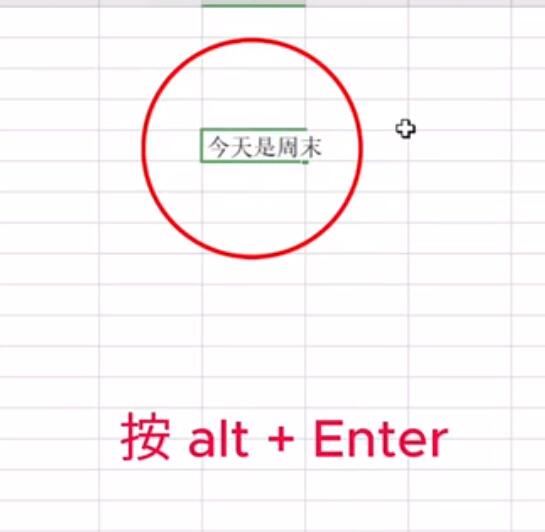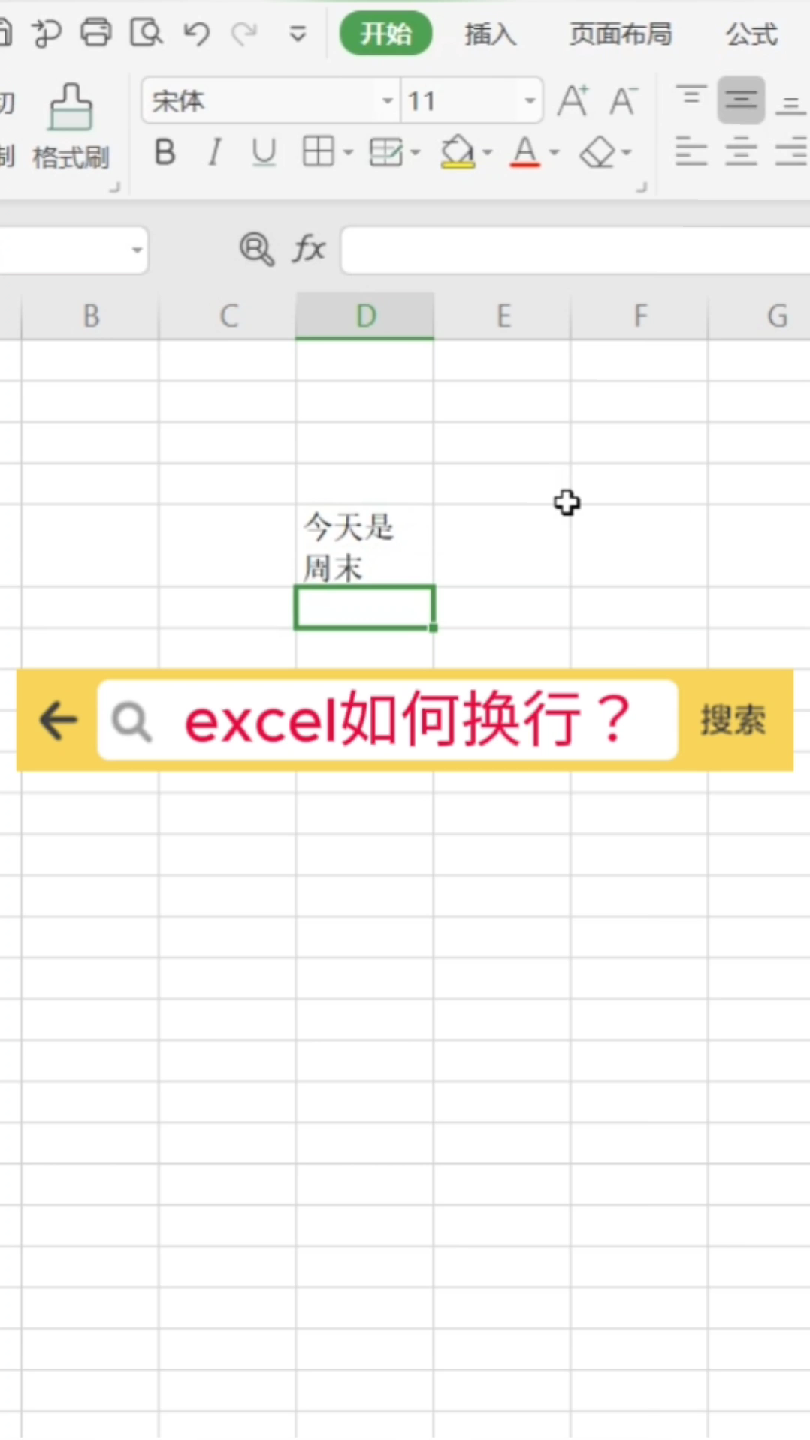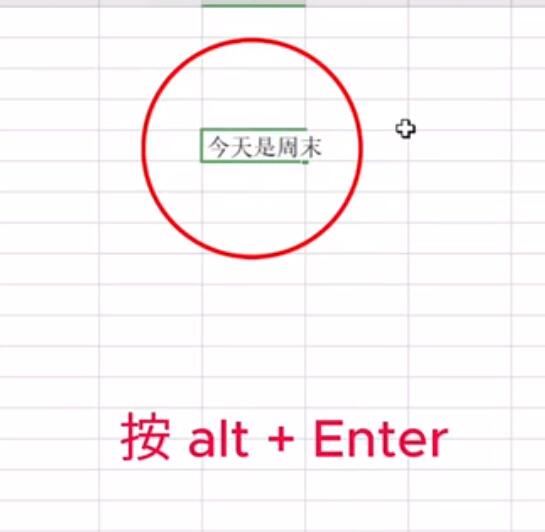Excel是office中的一款办公软件组件之一,主要帮助我们制作各种数据表格内容。有用户提问该如何在excel表格进行换行的问题,在这里下载安装网给大家分享在Excel中,让单元格内的文本换行有自动换行和手动换行两种方式!
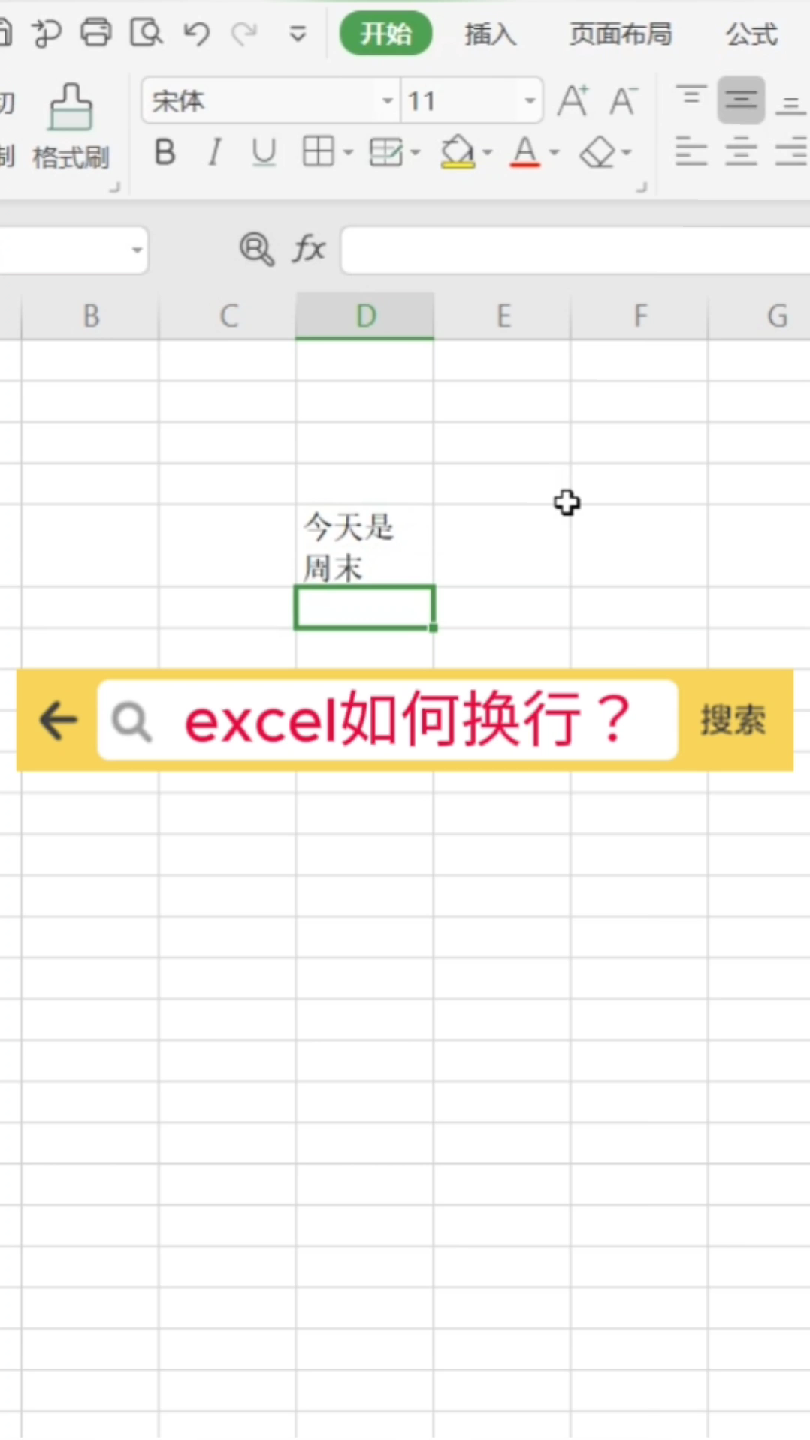
自动换行
1.使用功能区按钮:
-选中你想要设置换行的一个或多个单元格。比如,你有一列地址信息,每个单元格内容较长,需要换行显示,就选中这一整列单元格。
-切换到“开始”选项卡。
-在“对齐方式”组中,找到并点击“自动换行”按钮。此时,所选单元格内的文本会根据单元格的宽度自动换行,当你调整列宽时,文本换行也会相应调整。
2.通过设置单元格格式:
-选中需要设置换行的单元格。
-右键单击选中的单元格,在弹出的快捷菜单中选择“设置单元格格式”。
-在打开的“设置单元格格式”对话框中,切换到“对齐”选项卡。
-在“文本控制”区域,勾选“自动换行”复选框,然后点击“确定”。这样,单元格内的文本同样会按照单元格宽度自动换行。
手动换行
当你希望在单元格内特定位置换行时,可采用手动换行方式:
1.双击要换行的单元格,使光标定位到单元格内你想要换行的位置。例如,在一个记录姓名和职业的单元格中,你想在姓名和职业之间换行,就把光标放在两者中间。
2.同时按下键盘上的“Alt”键和“Enter”键,此时,光标后的文本就会换到下一行显示。